- Las caídas de FPS de Team Fortress 2 pueden deberse a un controlador de gráficos obsoleto.
- Reducir la resolución puede aumentar los FPS en Team Fortress 2.
- Deshabilitar DVR también puede solucionar el problema de caída de FPS en el juego y puede estar seguro de que tenemos aún más consejos.
Hay muchas dificultades que los usuarios pueden encontrar mientras juegan Team Fortress 2 en sus computadoras. El problema de las caídas de Team Fortress 2 FPS es una de las dificultades de las que los usuarios se quejan con el juego.
Team Fortress es un juego de disparos en primera persona. Es un juego multijugador que permite a los jugadores conectarse y jugar en equipos.
Sin embargo, los juegos avanzados como Team Fortress requieren una computadora estable y confiable para evitar dificultades con el juego.
Varias cosas pueden ser responsables de las caídas de Team Fortress FPS sin ningún motivo. Pueden ser problemas de drivers de gráficos obsoletos o problemas de Windows.
Sin embargo, este artículo discutirá la solución del problema de las caídas de FPS de Team Fortress 2 y lo que hay que tener en cuenta.
¿Por qué mi FPS es bajo en Team Fortress 2?
- Controlador de gráficos obsoleto o corrupto: Cuando ejecuta un controlador gráfico obsoleto o corrupto en su computadora, puede hacer que la velocidad de fotogramas disminuya drásticamente. Los drivers obsoletos no tienen la actualización y los parches esenciales para potenciar los juegos. Además, los drivers de gráficos corruptos pueden provocar problemas de FPS bajo en Team Fortress en PC de gama alta. Por lo tanto, cada vez que el controlador de gráficos en su computadora está desactualizado, carece de las actualizaciones y parches esenciales que provocan la caída del FPS.
- Interferencia del Game DVR: El DVR (Grabador de video digital) puede causar alguna interferencia con la computadora y los clientes que se ejecutan en ella. Sin embargo, puede hacer que la velocidad de fotogramas baje o tartamudee mientras juegas al juego Team Fortress 2. Además, la interferencia con el DVR puede provocar el ‘Team Fortress Low FPS después de un problema de actualización. Además, el DVR en el juego usa muchos recursos y energía del sistema. Por lo tanto, puede afectar el funcionamiento del FPS.
- Ventanas obsoletas: Windows obsoleto puede causar numerosos problemas con la computadora y sus componentes. Es porque su versión ya no se reconoce y no tiene las características esenciales. Sin embargo, puede afectar a juegos como Team Fortress 2 y dar como resultado el problema de caída de FPS.
- Controlador de audio y red obsoleto: La computadora usa muchos drivers para realizar varias tareas y acciones. Cuando hay un problema con un controlador o algunos de los drivers, puede afectar a otros componentes que dependen de él. Por lo tanto, los drivers de audio y red desactualizados pueden causar el problema de caída de FPS de Team Fortress 2.
¿Cómo soluciono las caídas de FPS en Team Fortress 2?
1. Actualice el controlador de gráficos
- Presione Windows + R simultáneamente para solicitar el Ejecutar ventana.
- Escriba lo siguiente en el espacio de búsqueda: devmgmt.mscy haga clic en el botón Aceptar.
- Haga clic en Adaptadores de pantalla de los resultados de la búsqueda, seleccione el conductor en el menú desplegable y luego haga clic con el botón derecho en él.
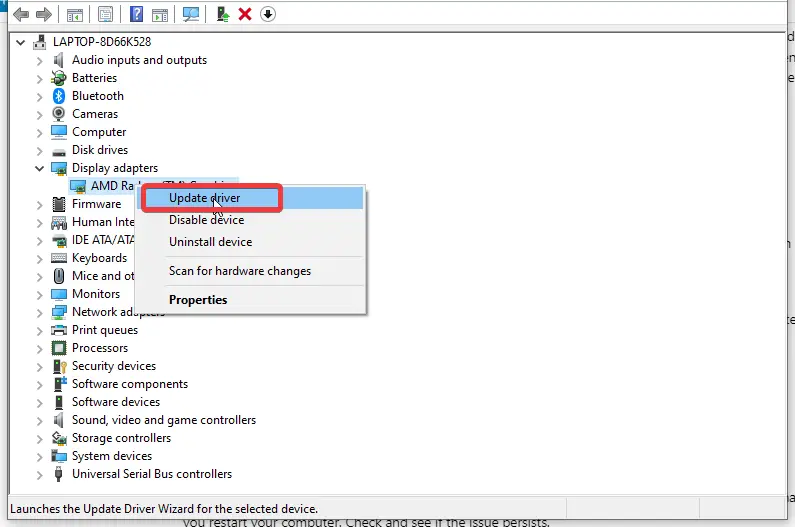
- Haga clic en el Actualizar controlador opción, luego seleccione Busque automáticamente los drivers.
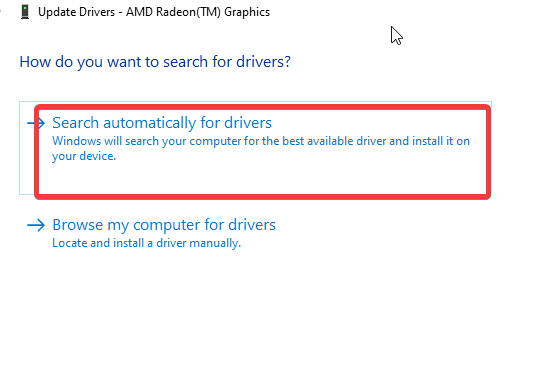
Reinicie su computadora después de que se complete el proceso de actualización. Ayudará a sincronizar los cambios y actualizarlos adecuadamente. Además, puede corregir las caídas de FPS de Team Fortress 2 en problemas de combate.
Aunque actualizar los drivers puede llevar mucho tiempo, recomendamos utilizar un software que se especialice en actualizaciones automáticas de drivers.
2. Actualizar Windows
- Haga clic en el Botón de inicio.
- Seleccione Entorno y haga clic en Actualizacion de Windows.
- Sobre el Actualizacion de Windows página, seleccione Buscar actualizaciones.
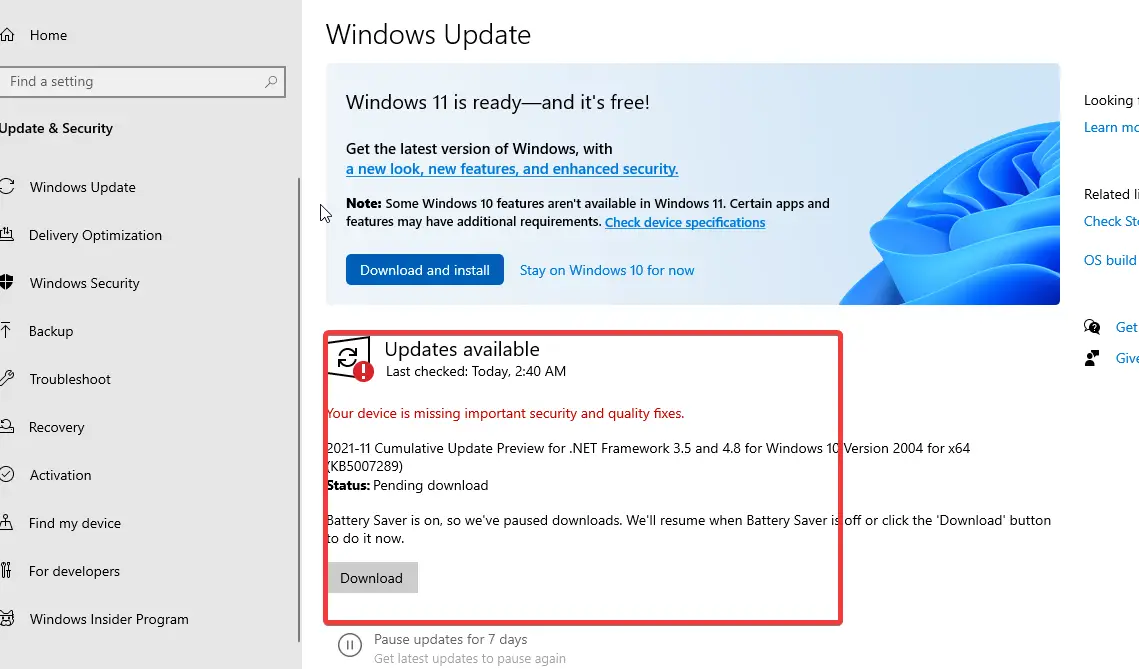
Si hay una actualización disponible, Windows la buscará automáticamente y la instalará. Le recomendamos que reinicie su computadora. Verifique y vea si el problema persiste.
3. Desactivar juego DVR
- Presione Windows + R para solicitar el Ejecutar ventana.
- Escribe Regeditar en el espacio de búsqueda.
- O presione Ctrl + Shift + Enter llaves para incitar a la Editor de registro.
- Haga clic en DVR de juegoshaga doble clic en el Opción AppCaptureEnabledy seleccione Modificar.
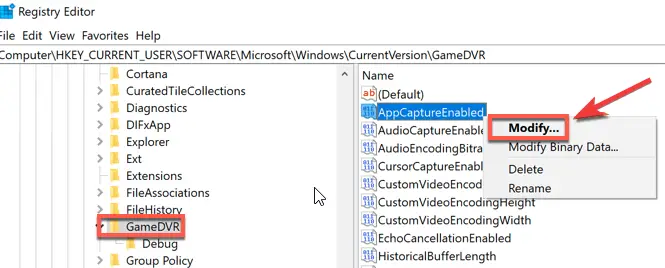
- en la edición Valor DWORD (32 bits) pestaña, cambie la Valor datos a 0.
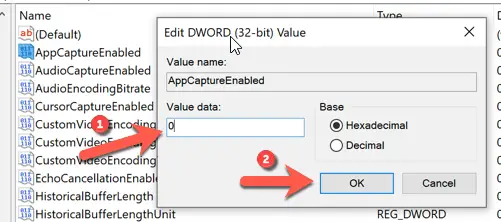
- Hacer clic OK.
Hacer esto deshabilitará el DVR en Windows. Por lo tanto, reinicie su computadora y vea si el problema persiste.
4. Actualice el controlador de audio
- Presionar ventanas + R simultáneamente para solicitar el Ejecutar ventana.
- Escriba lo siguiente en el espacio de búsqueda: devmgmt.mscluego haga clic en el botón Aceptar.
- Haga clic en el Entradas y salidas de audio opción, luego haga clic derecho.
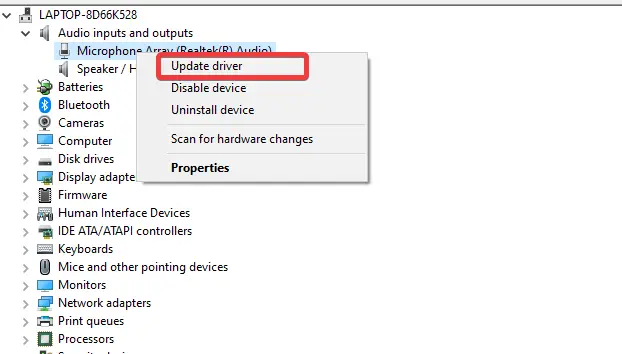
- Seleccione Actualizar controladorluego seleccione Busque automáticamente los drivers.
Actualizar el controlador de audio puede ayudar a solucionar el problema de tartamudeo de Team Fortress 2 en Windows 10/11.
Si aún encuentra este problema, es posible que haya otro controlador incompatible o antiguo que no conozca. Si no desea buscarlo manualmente, consulte algún software de actualización de drivers de terceros que hará el trabajo por usted.
5. Activa el modo de juego
- Presione Windows + I simultáneamente para solicitar Ajustes.
- Seleccione Juego de azar en el panel izquierdo de la pantalla.
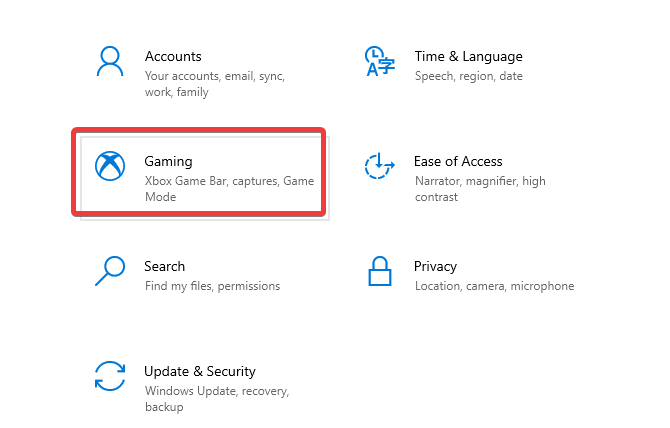
- Encender Modo de juego.
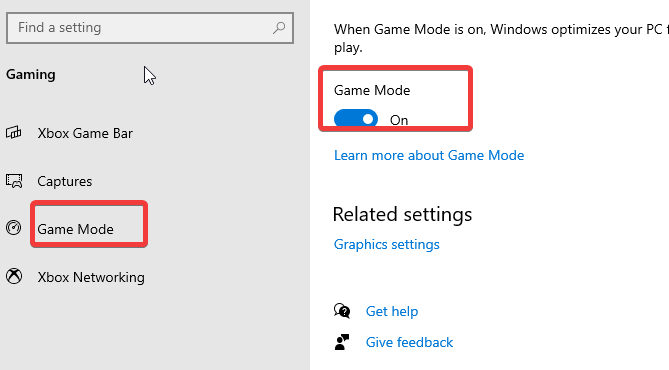
Ayuda a tu computadora a optimizar los recursos utilizados en el juego.
¿Bajar la resolución aumenta los FPS en TF2?
En general, una resolución más baja aumenta los FPS. Por lo tanto, reducir la resolución aumenta el FPS en Team Fortress 2. Es porque hay una mayor presión cuando reduce la resolución. Como resultado, hace que aumente el FPS.
No obstante, los usuarios pueden leer nuestra guía sobre cómo arreglar Team Fortress que no funciona en Windows. Además, tenemos un artículo sobre lo que puede hacer para solucionar la pérdida de paquetes de Team Fortress 2.
Por favor, deje sus comentarios y opiniones a continuación. Nos gustaría saber de usted.





